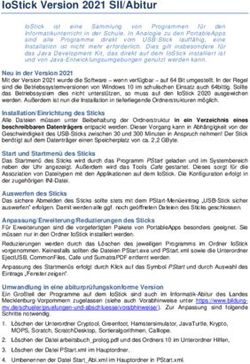Übungen Betriebssysteme (BS) - TU Dortmund
←
→
Transkription von Seiteninhalten
Wenn Ihr Browser die Seite nicht korrekt rendert, bitte, lesen Sie den Inhalt der Seite unten
Übungen Betriebssysteme (BS)
U0 – Erste Schritte in C
https://sys.cs.tu-dortmund.de/DE/Teaching/SS2021/BS/
Peter Ulbrich
peter.ulbrich@tu-dortmund.de
https://sys.cs.tu-dortmund.de/EN/People/ulbrich/
Agenda
■ Organisatorisches
■ UNIX-Benutzerumgebung
■
Terminal, Shell
■
UNIX-Kommandos
■
GNU Compiler Collection (gcc)
■ Grundlagen C-Programmierung
■ Aufgabe 0: Erste Schritte in C
2Organisatorisches: Übungsaufgaben
■ Theoriefragen und praktische Programmieraufgaben
■
Vorstellung der neuen Aufgaben in der Tafelübung
■ Bearbeitung in Dreiergruppen (Ausnahme: Aufgabe A0)
■
Gruppenmitglieder sollten (aber müssen nicht)
in derselben TÜ angemeldet sein
■
Hilfestellung: HelpDesk, dieses Jahr online
■ Abgabe über ASSESS
■ Abgabetermin abhängig von Woche der Übung:
■
W1 – eigener Übungstermin in gerader Kalenderwoche:
Donnerstag 08:00 in der Woche nach Ausgabe der Aufgabe
Aufgabe A0: Übung U0 am 20./21.04., Abgabe Do. 29.04.2021 08:00
■
W2 – eigener Übungstermin in ungerader Kalenderwoche:
Dienstag 08:00, direkt nachdem das Folgeblatt erschienen ist
Aufgabe A0: Übung U0 am 27./28.04., Abgabe Di. 04.05.2021 08:00
3
Organisatorisches: Übungsaufgaben
■ Aufgabenblätter auf der Veranstaltungswebseite
https://sys.cs.tu-dortmund.de/DE/Teaching/SS2021/BS/
■ Übungsvorbesprechungsfolien ebenfalls unter dieser URL
■ Lösungsvorschläge werden in der Übung präsentiert
■ notwendig für Studienleistung:
mindestens 50% der Punkte in beiden Aufgabenblöcken
(je Blatt 10 Punkte + ggf. Sonderpunkte)
■
1. Block: A0, A1, A2 → Summe mindestens 15 Punkte
■
2. Block: A3, A4, A5 → Summe mindestens 15 Punkte
Bestehen der Studienleistung ist
Voraussetzung für die Klausurteilnahme!
4UNIX-Benutzerumgebung
■ Umgebung, Terminal, Shell
■ UNIX-Kommandos
■ GNU Compiler Collection (gcc)
5
Benutzerumgebung, Terminal
■ Diese Punkte machen (u.a.) einen UNIX-Account aus:
■
Benutzername
■
Identifikation (User-ID und Group-IDs)
■
Home-Directory
■
Eingestellte Login-Shell
■ Terminal
■
„Kommandozeile“
■
Früher: dedizierte Endgeräte zur
Kommunikation mit Zentralrechner
■
Heute: Terminalemulation (z.B.
xterm, Konsole, gnome-terminal)
6Terminal-Sonderzeichen
■ einige Zeichen haben unter UNIX besondere Bedeutung
■ Funktionen: u.a.
■
Korrektur von Tippfehlern
■
Steuerung der Bildschirm-Ausgaben
■
Einwirkung auf den Ablauf von Programmen
■ Zuordnung Zeichen ⇔ Funktion leider nicht einheitlich
■ Kann mit einem Kommando (stty(1)) verändert werden
■ Übersicht:
■ letztes Zeichen löschen
-U alle Zeichen der Zeile löschen
-C Interrupt – Programm abbrechen
-Z Stop – Programm wird angehalten
-D End Of File
-S / -Q Bildschirmausgabe anhalten/fortsetzen
■
Auf deutschen Tastaturen: statt
7
UNIX-Kommandointerpreter: Shell
■ Meist stehen verschiedene Shells zur Verfügung:
sh, ksh, csh, tcsh, bash, zsh …
■ Auf GNU-Systemen gebräuchlich: bash
■ Beim Öffnen eines Terminals startet die
ausgewählte Login-Shell
■ Wechsel der Login-Shell: chsh(1)
8Aufbau eines UNIX-Kommandos
UNIX-Kommandos bestehen aus ...
1. Kommandoname (der Name einer Datei, in der ein ausführbares
Programm oder eine Kommandoprozedur für die Shell abgelegt ist)
■
nach dem Kommando wird automatisch in allen Verzeichnissen
gesucht, die in der Umgebungs-Variable PATH gelistet sind
■
Die Pfade in PATH werden durch einen Doppelpunkt : getrennt
■
daher kann man normalerweise „ls“ schreiben statt „/bin/ls“
2. einer Reihe von Optionen und Argumenten
■
Abtrennung Kommandoname/Optionen/Argumente durch
Leerzeichen oder Tabulatoren
■
Optionen sind meist einzelne Buchstaben mit einem
vorangestellten „-“ (Minuszeichen) (z.B. „ls -l“)
■
Argumente sind häufig Namen von Dateien, die von einem
Kommando verarbeitet werden
9
UNIX-Kommandos
■ man-Pages
■ Dateisystem
■ Benutzer
■ Prozesse
■ Diverse Werkzeuge
■ Texteditoren
10man-Pages
■ aufgeteilt in verschiedene Sections (mehr infos: man man)
(1) Kommandos
(2) Systemaufrufe
(3) C-Bibliotheksfunktionen
(5) Dateiformate (spezielle Datenstrukturen etc.)
(7) Verschiedenes (z.B. IP, GPL, Zeichensätze, ...)
■ man-Pages werden normalerweise mit der Section zitiert: printf(3)
■
sonst teilweise mehrdeutig (printf(1) vs. printf(3))!
■ Aufruf unter Linux: man [section] Begriff
z.B.
hsc@uran:~$ man 3 printf
■ Suche nach Sections: man -f Begriff
■ Suche nach Stichwort: man -k Stichwort
11
Dateisystem – Navigation
cd Verzeichnis wechseln; im Terminal integriert
. aktuelles Verzeichnis
.. übergeordnetes Verzeichnis
- Verzeichnis, in dem man vor der letzten Navigation war
Ohne Argumente: navigiert cd in das Heimverzeichnis des Nutzers
ls Verzeichnis auflisten; wichtige Optionen:
-l langes Ausgabeformat
-a listet auch mit „.“ beginnende Dateien und Verzeichnisse
pwd Aktuelles Verzeichnis ausgeben
Üblicherweise wird ~ zum Heimverzeichnis expandiert: cd ~/Downloads
navigiert also z.B. zu /home/nutzer/Downloads
(cd ~nutzer wechselt in das Verzeichnis des Benutzers “nutzer”)
12Dateisystem – Manipulation
chmod Zugriffsrechte einer Datei ändern
cp Datei(en) kopieren
mv Datei(en) verlagern (oder umbenennen)
ln Datei linken
(weiteren Verweis auf dieselbe Datei erzeugen)
ln -s Symbolischen Link erzeugen
rm Datei(en) löschen
mkdir Verzeichnis erzeugen
rmdir Verzeichnis löschen (muss leer sein!)
13
Benutzer
id, groups eigene Benutzer-ID, Gruppenzugehörigkeit
who am Rechner angemeldete Benutzer
Zum Nachschlagen:
getuid(2) gibt die Nutzer-ID zurück (C-Programmschnittstelle)
getgid(2) gibt die Hauptgruppen-ID zurück (C-Schnittstelle)
… und weitere! Alle Funktionen der C-Standardbibliothek besitzen
einen Handbucheintrag.
14Prozesse
ps Prozessliste ausgeben
-u x Prozesse des Benutzers x
-ef alle Prozesse (-e), ausführliches Format (-f)
top -o %CPU Prozessliste, sortiert nach aktueller Aktivität
kill Prozess „abschießen“ (Prozess kann aber dennoch
geordnet terminieren oder sogar ignorieren)
kill -9 Prozess „gnadenlos abschießen“ (Prozess kann nicht
mehr hinter sich aufräumen oder ignorieren)
15
diverse Werkzeuge
cat Dateien hintereinander ausgeben
more, less Dateien bildschirmweise ausgeben
head, tail Anfang/Ende einer Datei ausgeben (10 Zeilen)
cal Kalender im Terminal anzeigen
wc Zeilen, Wörter und Zeichen zählen
grep, fgrep, egrep Nach bestimmten Mustern o. Wörtern suchen
find Dateibaum durchlaufen
sed Stream-Editor, z.B. zum Suchen/Ersetzen
tr Zeichen aufeinander abbilden oder löschen
date Datum auf diverse Art und Weise ausgeben
cut Einzelne Felder aus Zeilen ausschneiden
sort Sortieren
16Texteditoren
■ Geschmackssache – aber einen solltet ihr beherrschen!
■ Klassiker mit Nerdfaktor: vim/gvim, emacs, Xemacs
■ Minimalisten: pico, nano
■ Weitere mit X-Frontend:
kate, gedit, geany, Eclipse, QTCreator, ...
■ zum Programmieren nicht geeignet:
Office-Programme (MS Word, LibreOffice Writer, …)
17
GNU Compiler Collection
■ Ursprünglich: GNU C Compiler
■ Mittlerweile: Sammlung von verschiedenen Compilern
(u.a. C, C++, Java, Objective-C, Fortran 95, …)
■ viele verschiedene Zielplattformen (x86, AMD64, ARM, …)
■ C-Compiler: gcc
■ Compilieren und Linken eines C-Programms:
-Wall alle Warnungen ausgeben
-o Name für ausführbare Datei
■ Weitere nützliche Parameter (siehe man-Page):
-std=c11 -Werror -ansi -Wpedantic -D_POSIX_SOURCE
■ Warnungen sind grundsätzlich ernstzunehmen und zu
beseitigen, daher möglichst immer mit -Werror übersetzen.
18Übung macht den Meister!
■ Mit UNIX-Umgebung experimentieren
■
in der Rechnerübung,
■
in der Linux-VM von der BS-Website,
■
auf den Linux-Servern der IRB,
■
im Windows Subsystem for Linux (WSL) oder
■
in einer eigenen Linux-Installation
■ Anleitung für die Entwicklungsumgebung auf der
Veranstaltungswebseite
19
Grundlagen C-Programmierung
■ → Foliensatz C-Einführung ( bis Folie 23 )
20Aufgabe 0: Erste Schritte in C
■ Programm:
/* test.c: Überprüft ob übergebene Zahl gerade ist */
#include
int is_even(int x) {
if (x % 2 == 0) return 1;
else return 0;
}
int main(void) {
printf("%d\n", is_evne(4));
return 0;
}
■ Compilieren/Linken:
$ gcc -Wall -o test test.c
test.c: In function ‘main’:
test.c:8:17: warning: implicit declaration of function ‘is_evne’; did you mean ‘is_even’?
[-Wimplicit-function-declaration]
8 | printf("%d\n", is_evne(4));
| ^~~~~~~
| is_even
/usr/bin/ld: /tmp/ccVUnwl0.o: in function `main':
test.c:(.text+0x36): undefined reference to `is_evne'
collect2: error: ld returned 1 exit status
■ Da haben wir uns wohl vertippt …
21
Aufgabe 0: Erste Schritte in C
■ Programm:
/* test.c: Überprüft ob übergebene Zahl gerade ist */
#include
int is_even(int x) {
if (x % 2 == 0) return 1;
else return 0;
}
int main(void) {
printf("%d\n", is_even(4));
return 0;
}
■ Compilieren/Linken:
$ gcc -Wall -o test test.c
$ ls
test test.c
■ Ausführen: $ ./test
1
22Sie können auch lesen